В мире веб-разработки постоянно появляются новые инструменты и технологии, которые помогают упростить и ускорить процесс создания сайтов. Одним из таких инструментов является Sass - препроцессор CSS, который позволяет нам писать более читаемый, модульный и гибкий код. В этой статье мы расскажем, как подключить Sass к вашему проекту и какие полезные советы помогут вам использовать его наиболее эффективно.
Шаг 1: Установка Sass
Первым шагом для подключения Sass к вашему проекту является его установка. Sass можно установить с помощью пакетного менеджера Node.js - npm. Для начала установите Node.js на ваш компьютер, затем откройте командную строку и введите следующую команду для установки Sass:
npm install -g sassПосле завершения установки, вы можете убедиться, что Sass успешно установлен, введя команду sass --version. Если вам покажется номер версии Sass, значит установка прошла успешно.
Шаг 2: Создание файловой структуры проекта
Перед тем, как приступить к написанию Sass-кода, необходимо создать файловую структуру для вашего проекта. Рекомендуется создать отдельную папку для стилей и разбить ее на несколько файлов, чтобы повысить читаемость и удобство работы. Вот пример стандартной файловой структуры:
styles/
|-- main.scss
|-- base/
|-- _variables.scss
|-- _typography.scss
|-- components/
|-- _button.scss
|-- _carousel.scss
|-- layout/
|-- _header.scss
|-- _footer.scss
|-- utils/
|-- _mixins.scss
|-- _functions.scss
|-- vendor/
|-- _bootstrap.scss Файлы с префиксом "_" являются частями Sass-кода, которые будут импортированы в основной файл.
Шаг 3: Импортирование основного файла в проект
После создания файловой структуры вашего проекта необходимо импортировать основной файл Sass в HTML-файл вашего проекта. Для этого добавьте следующий код в секцию <head> вашего HTML-файла:
<link rel="stylesheet" href="styles/main.css">Теперь ваш проект готов к использованию Sass! Вы можете начать писать Sass-код в файлах стилей и все изменения автоматически компилируются в обычные CSS-файлы.
Примечание: чтобы автоматически компилировать Sass-код в CSS, вы можете использовать различные инструменты, такие как Gulp, Grunt или Webpack. Эти инструменты помогут вам автоматизировать ваш рабочий процесс и сэкономить время.
Теперь, когда вы знаете, как подключить Sass к вашему проекту, вы можете начать писать более эффективный и гибкий код стилей. Использование Sass позволит вам создавать переиспользуемые компоненты, управлять переменными и создавать мощные миксины. Не забывайте также изучать документацию Sass, чтобы в полной мере использовать все его возможности. Удачи вам!
Подключение Sass: пошаговая инструкция и полезные советы
В этом разделе мы покажем вам, как правильно подключить Sass к вашему проекту и поделимся некоторыми полезными советами для работы с этим препроцессором.
Шаг 1: Установка Sass
Первым шагом в подключении Sass является его установка на ваш компьютер. Существует несколько способов сделать это, но наиболее популярными являются использование пакетного менеджера npm или установка через RubyGems. Воспользуйтесь тем способом, который вам наиболее удобен.
Шаг 2: Создание файла .scss
После установки Sass создайте новый файл с расширением .scss, который будет содержать весь ваш стилевой код. Вы можете называть его как угодно и разместить в любой директории вашего проекта.
Шаг 3: Компиляция .scss в .css
Чтобы использовать стили из файла .scss, вам нужно скомпилировать его в обычный .css файл. Для этого можно использовать Sass CLI команду или настроить автоматическую компиляцию с помощью инструментов сборки, таких как Gulp или Webpack.
Шаг 4: Подключение .css файла к HTML
После компиляции вашего .scss файла в .css, вам остается только подключить этот .css файл к вашему HTML-документу. Вы можете сделать это с помощью тега link и указания пути к файлу .css в атрибуте href.
Полезные советы для работы с Sass
| 1. | Используйте переменные для повторяющихся значений, таких как цвета или размеры шрифтов. Это позволит вам легко изменять эти значения во всем проекте, изменив переменную всего в одном месте. |
| 2. | Разделение стилей на отдельные модули поможет вам организовать код и сделает его более читабельным. Например, вы можете создать отдельные файлы для стилей кнопок, форм или навигации. |
| 3. | Используйте вложенность для группировки стилей. Sass позволяет вам вкладывать стили одного элемента внутрь другого, что упростит ваш код и сделает его более понятным. |
| 4. | Работайте с миксинами для повторного использования кода. Миксины – это что-то вроде функций, которые можно вызывать с разными параметрами. Они позволяют вам генерировать стилевые правила динамически и упрощают вашу работу. |
Следуя этой пошаговой инструкции и используя эти полезные советы, вы сможете успешно подключить Sass к вашему проекту и повысить эффективность вашей работы с CSS.
Установка Sass
Для начала работы с Sass необходимо установить его на ваш компьютер. Следуйте этим инструкциям:
- Установите Ruby. Sass написан на Ruby, поэтому нужно убедиться, что Ruby установлен на вашей системе. Для Windows можно использовать RubyInstaller, а для Mac можно использовать Homebrew или RVM.
- Установите Sass. Откройте командную строку или терминал и введите следующую команду:
gem install sass. Это установит Sass на ваш компьютер. - Проверьте установку. Чтобы убедиться, что Sass установлен правильно, введите команду
sass --version. Если у вас появится версия Sass, значит он успешно установлен.
Теперь, когда Sass установлен, вы можете начать использовать его для написания ваших стилей. Установка Sass позволяет вам использовать его функциональность в любом проекте, где требуется более эффективная и мощная работа с CSS.
Настройка проекта для работы с Sass
Для того чтобы начать работать с Sass, вам понадобится настроить ваш проект. Ниже приведены инструкции по настройке для различных сред разработки.
1. Visual Studio Code
- Установите расширение "Live Sass Compiler" из магазина расширений Visual Studio Code.
- Откройте папку с вашим проектом в Visual Studio Code.
- Создайте файл с расширением .scss и напишите в нем ваш код на Sass.
- Нажмите комбинацию клавиш Ctrl + Shift + P, чтобы открыть панель команд.
- Введите "Live Sass: Compile Sass" и выберите эту команду.
- Файл .scss будет скомпилирован в .css, который будет автоматически подключен к вашему HTML-файлу.
2. WebStorm
- Откройте папку с вашим проектом в WebStorm.
- Создайте папку с именем "sass" и внутри нее создайте файл с расширением .scss.
- Напишите ваш код на Sass в этом файле.
- Скомпилируйте Sass в CSS, щелкнув правой кнопкой мыши на файле .scss и выбрав "Compile Sass to CSS" в контекстном меню.
- Подключите скомпилированный CSS файл к вашему HTML-файлу.
3. Sublime Text
- Установите пакет "Sass Build" из Package Control.
- Откройте папку с вашим проектом в Sublime Text.
- Создайте файл с расширением .scss и напишите в нем ваш код на Sass.
- Нажмите комбинацию клавиш Ctrl + B, чтобы скомпилировать Sass в CSS.
- Подключите скомпилированный CSS файл к вашему HTML-файлу.
После настройки проекта для работы с Sass, вы можете начать использовать все преимущества этого препроцессора для более эффективной и поддерживаемой разработки стилей.
Использование Sass в вашем проекте

Преимущества Sass:
- Возможность использования переменных, которые позволяют легко изменять значения цветов, размеров шрифтов и других стилевых свойств.
- Вложенность правил, благодаря которой можно сгруппировать связанные стили.
- Миксины - повторно используемые блоки стилей, которые можно вызывать в разных частях проекта.
- Возможность использовать операторы и функции, которые значительно упрощают и расширяют возможности написания стилей.
- Простая интеграция с другими инструментами разработки, такими как Gulp или Webpack.
Как использовать Sass в вашем проекте:
- Установите Sass, используя пакетный менеджер вашего проекта (например, npm или yarn). Для этого в командной строке введите следующую команду:
npm install sass - Создайте файлы Sass с расширением .scss или .sass.
- Импортируйте эти файлы в основной файл стилей вашего проекта с помощью директивы
@import. Например:@import 'styles.scss'; - Запустите процесс компиляции Sass в CSS. Вы можете сделать это вручную, используя команду в командной строке:
sass input.scss output.css
или настроить автоматическую компиляцию с помощью инструментов сборки, таких как Gulp или Webpack. - Подключите скомпилированный CSS файл в ваш проект с помощью тега
<link>или добавьте его непосредственно в HTML файл с помощью тега<style>.
Теперь вы готовы использовать все возможности Sass и наслаждаться его преимуществами в вашем проекте! Помните, что Sass код будет скомпилирован в обычный CSS код, который будет интерпретироваться браузером.
Полезные советы и лучшие практики при работе с Sass
При работе с Sass есть несколько полезных советов и лучших практик, которые помогут вам улучшить эффективность и эффективность вашего процесса разработки. Вот некоторые из них:
- Используйте переменные: В Sass можно создавать переменные, которые содержат значения, которые могут быть использованы многократно в вашем файле стилей. Это особенно полезно при работе с цветами, шрифтами и другими повторяющимися значениями.
- Структурируйте свой код: Разделите свой файл стилей на разделы, используя комментарии, чтобы упростить его понимание и поддержку. Вы можете разделить код по типу стилей (например, шрифты, цвета, макеты) или по компонентам в вашем проекте.
- Используйте вложенность: Sass позволяет вам вкладывать правила стилей, чтобы создать иерархическую структуру. Это может сделать ваш код более читаемым и позволит вам легко обновлять и модифицировать стили при необходимости.
- Используйте миксины: Миксины - это функции Sass, которые позволяют вам повторно использовать блоки кода стилей. Они могут быть особенно полезны в случае нескольких правил стилей с одинаковыми свойствами.
- Используйте операторы: Sass поддерживает различные математические операторы, которые могут быть полезны при задании значений используемых в ваших стилях.
- Используйте конструкцию @import: С помощью конструкции @import вы можете импортировать другие файлы Sass в ваш основной файл стилей. Это может быть полезно, если у вас есть несколько файлов стилей, которые вы хотите объединить.
Следуя этим полезным советам и лучшим практикам, вы сможете лучше организовать свой код и улучшить эффективность вашего процесса разработки с Sass.